[4 Méthodes] Supprimer le verrouillage de sécurité sur votre iPhone/iPad
iPhone 14 pro ou iPad pro verrouillé ? Voici 4 solutions utiles pour vous !
Vous avez peut-être rencontré un tel problème : votre iPhone ou iPad a soudainement été verrouillé. Sur l’écran un message indique : Verrouillage de sécurité. Vous êtes surpris en vous demandant pourquoi cela se produit. Lorsqu’un iPhone est verrouillé, il faut attendre quelques minutes ou plus longtemps pour que l’on puisse le déverrouiller à nouveau. Mais si vous avez besoin d’utiliser immédiatement votre iPhone/iPad, est-ce que vous choisirez d’attendre ?
[Tuto vidéo] Supprimer le verrouillage de sécurité sur votre iPad
1. Quand l’écran de verrouillage de sécurité de l’iPhone/iPad apparaîtra-t-il
Lorsque vous saisissez un code incorrect plusieurs fois de suite, votre iPhone/iPad est automatiquement verrouillé et vous devez attendre un certain temps avant de pouvoir saisir à nouveau votre code. Il s’agit en fait d’un mécanisme de protection de l’appareil, conçu pour empêcher les inconnus d’essayer de le déverrouiller, protégeant ainsi les données personnelles importantes qu’il préserve. La durée du verrouillage est déterminée par le nombre d’essai de mauvais code :
Après 6 essais infructueux, l’iPhone/iPad sera désactivé pendant 1 minute.
Après 7 essais infructueux, l’iPhone/iPad sera désactivé pendant 5 minutes.
Après 8 essais infructueux, l’iPhone/iPad sera désactivé pendant 15 minutes.
Après 9 essais infructueux, l’iPhone/iPad sera désactivé pendant 1 heure.
Après 10 essais infructueux, l’iPhone/iPad sera désactivé. Vous ne pouvez utiliser que iTunes pour le débloquer.
Cela fait donc passer un message à tous les utilisateurs Apple : lorsque que l’on ne se souvient pas du code de l’iPhone ou de l’iPad, il n’est pas envisageable d’essayer de saisir plusieurs fois un mauvais code, sinon l’appareil risque d’être verrouillé.
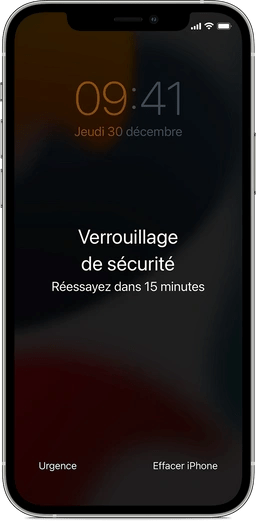
Verrouillage de sécurité
2. Déverrouiller votre iPhone ou iPad avec Face ID
Si vous avez un iPhone ou un iPad avec Face ID, vous pouvez déverrouiller votre appareil avec Face ID.
- Tapez sur l’écran ou prenez votre iPhone pour le réveiller, puis regardez-le sans vous protéger les yeux.
- Vous réussirez à déverrouiller votre iPhone ou iPad.
- Balayez vers le haut à partir du bord inférieur de l’écran et vous pourrez utiliser votre iPhone comme d’habitude.
Normalement, l’iPhone se verrouille automatiquement après une minute sans toucher l’écran pour des raisons d’économie d’énergie, mais si vous pouvez configurer l’iPhone pour qu’il soit toujours allumé dans les réglages, l’écran ne se verrouillera que si vous appuyez sur le bouton latéral.
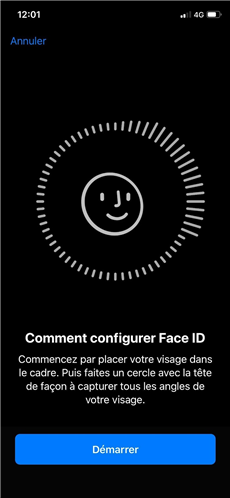
Configurez votre Face ID
3. Effacer iPhone pour déverrouiller le verrouillage de sécurité iPhone/iPad
Lorsque votre iPhone ou iPad est verrouillé en raison de plusieurs essais infructueux, une option s’affiche sur l’écran : Effacer iPhone, qui est une nouvelle fonctionnalité visant à aider les personnes coincées dans cette situation délicate à déverrouiller leur iPhone indisponible. Cette option se trouve en bas à gauche de l’écran. Si vous ne la voyez pas, essayez de saisir un mauvais mot de passe plusieurs fois et attendez que l’option s’affiche. Mais il n’est pas nécessaire de le saisir trop souvent car le temps de verrouillage se multipliera.
- Cliquez sur « Effacer iPhone ».
- Vous devrez entrer votre identifiant Apple pour supprimer les données de l’iPhone ou de l’iPad.
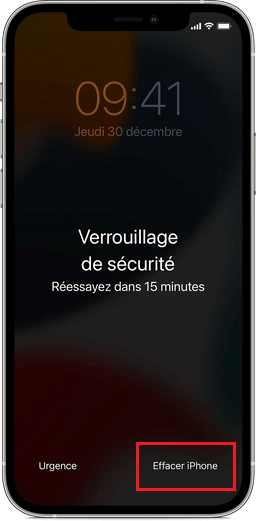
Effacer iPhone
Cependant, il est important de noter que cette méthode ne fonctionne que lorsque l’iPhone est connecté à Internet et doté d’une version d’iOS 15.2 ou ultérieure. Sinon vous ne pourrez pas le débloquer en utilisant cette méthode.
4. Supprimer le verrouillage de sécurité iPhone/iPad avec AnyUnlock
La deuxième solution consiste à avoir recours à un logiciel de déverrouillage tiers. Ce type de logiciel est généralement pratique car il peut vous aider à débloquer votre appareil en contournant le code de déverrouillage. Bien que cela semble relativement facile et attrayant, il est important de trouver un logiciel fiable et rassurant pour éviter la fuite des données personnelles. Nous recommandons sincèrement AnyUnlock-Déverrouillage iPhone, un logiciel de déverrouillage parfaitement conçu pour les appareils Apple. Il est facile à utiliser et, surtout, il est sûr et propre.
Veuillez télécharger AnyUnlock sur votre PC ou Mac.
Après avoir téléchargé AnyUnlock, vous suivez les étapes suivantes :
- Lancez AnyUnlock sur votre ordinateur et choisissez « Déverrouiller Écran Sans Code ».

Déverrouiller Ecran Sans Code
- Lisez attentivement les conditions d’utilisation et puis cliquez sur « Commencer ».

Commencer le déverrouillage
- Connectez votre iPhone à l’ordinateur avec un câble USB. AnyUnlock va automatiquement détecter l’appareil.
- AnyUnlock vous invitera à télécharger un firmware correspondant. Cliquez sur le bouton « Télécharger ».

Télécharger la dernière version iOS
- Après le téléchargement, cliquez sur « Déverrouiller maintenant » pour commencer le déverrouillage.

Cliquez sur Déverrouiller maintenant
- En attendant que le déverrouillage soit terminé, patientez un peu et assurez-vous que l’iPhone reste toujours bien connecté.
- Dans quelques minutes, votre iPhone sera déverrouillé avec succès.

Déverrouiller avec succès
Remarque :
Comptabilité du logiciel :
Pour Windows OS: Windows 11, 10, 8, 7, Vista, both 32bit and 64bit
Pour macOs : macOs Ventura, macOs Monterey, macOS Big Sur, macOS, Catalina, macOS Mojave, macOS High Sierra, macOS Sierra, OS X 10.11
Systèmes d’appareils iOS pris en charge :
iOS 16, 15, 14, 13, 12, 11, 10, 9, 8, 7, 6, 5
5. Supprimer le verrouillage de sécurité iPhone/iPad sur iCloud.com
Il existe un dernier moyen pour supprimer toutes les données de votre iPhone/iPad: supprimer le verrouillage via le site officiel iCloud. Vous pouvez utiliser ce site pour effacer le code à distance et à tout moment lorsque vous ne vous en souvenez pas vraiment et que votre appareil Apple est verrouillé. C’est facile à faire, à condition que la fonctionnalité Localiser soit activée à l’avance, sinon vous ne pourrez pas le faire.
Suivez les étapes suivantes :
- Ouvrez un navigateur et tapez iCloud.com
- Connectez-vous avec l’aide de votre Apple ID
- Cliquez sur Localiser sur la page d’accueil.

Connexion au compte iCloud
- Vous verrez apparaître l’option Tous mes appareils et cliquez sur cette option.
- Les informations de vos appareils Apple associés à votre Apple ID s’affichent. Sélectionnez l’iPhone ou l’iPad dont vous voulez supprimer les données.
- Puis cliquez sur « Effacer iPhone (iPad) ».
- Attendez que la suppression des données soit terminée et vous pourrez réinitialiser l’appareil.
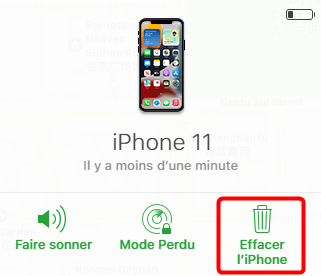
Effacer l’iPhone 11
Conclusion
En cas de situation imprévue, ne vous inquiétez pas et gardez avant tout votre sang-froid. Si votre appareil iOS est verrouillé, vous pouvez choisir de supprimer les données ou d’utiliser un logiciel de déverrouillage tiers qui vous aidera. Vous pouvez également télécharger AnyUnlock qui est un logiciel garanti. En quelques étapes seulement, vous pourrez redonner vie à votre iPhone ou iPad !
Nous espérons que cet article est utile pour vous. Si vous avez résolu votre problème après avoir lu cet article, n’hésitez pas à le partager. Merci !
AnyUnlock – Supprimer le verrouillage de sécurité
- Cracker code numérique, code numérique, code alphanumérique personnalisé, Touch ID ou Face ID sur iPhone
- En 3 étapes, votre iPhone/iPad/iPod sera déverrouillé complètement.
- Prend en charge le déverrouillage de l’identifiant Apple, supression du code Temps d’écran…
Télécharger pour Win100% propre et sécuritaire
Télécharger pour Mac100% propre et sécuritaire
Téléchargement Gratuit * 100% propre et sécuritaire
Questions liées aux produits ? Contactez l'équipe Support à trouver une solution >





